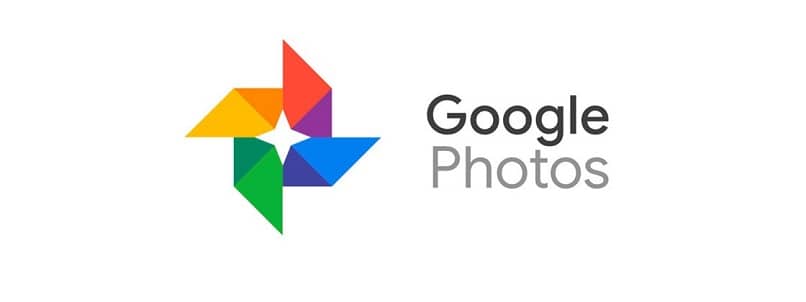
Barcha fotosuratlarni Google Photos-dan qanday yuklab olish mumkin haqida malumot
Agar siz Android telefonidan foydalansangiz yoki undan foydalansangiz, ehtimol siz Google Photos-da har qanday lahzalarda juda ko’p sonli fotosuratlarni to’plashingiz mumkin va bir kun kelib ushbu rasmlarni mobil telefoningizga, kompyuteringizga yoki boshqa qurilmangizga yuklab olishingiz kerak bo’ladi. .
Vazifaga asosan Google Photos-dan rasmlarni qanday yuklab olish haqida ushbu oddiy ko’rsatmalar: avval tanlangan fotosuratlarni qanday yuklab olish kerakligi, keyin esa barcha fotosuratlarni bir vaqtning o’zida yuklab olish haqida.
Shaxsiy fotosuratlarni yuklab oling
Umuman olganda, Google Photos-dan shaxsiy fotosuratlarni yuklab olish, hatto yangi boshlagan foydalanuvchilar uchun ham muammo emas, lekin ehtimol, men sizga jarayonni ko’rsataman:
- Mobil telefondan: Google Photos ilovasini oching, kerakli rasmni oching va menyu tugmasini bosing, «Yuklab olish» tugmasini bosing. Yuklab olinishini kuting (mening holimda, yuklangan rasm «Ichki xotira / DCIM / Qayta tiklangan /» bo’limiga yuklangan).
- Kompyuter yoki noutbukdan: Brauzeringizda Google hisobingizdagi https://photos.google.com/ saytiga o’ting, yuklamoqchi bo’lgan rasmni tanlang, yuqori o’ngdagi menyu tugmachasini bosing va «Yuklab olish» ni bosing.
Bundan tashqari, siz bir vaqtning o’zida kompyuteringizda bir nechta fotosuratlarni yuklab olishingiz mumkin:
- Yuqoridagi chap kichik rasmdagi fotosurat ustiga olib borganingizda, tasdiq belgisini qo’ying va keyin ko’proq rasmlarni tanlang.
- Oldingi holatda bo’lgani kabi, yuqori menyuda «Yuklab olish» tugmasini bosing.
Bir vaqtning o’zida Google Photos-dan barcha fotosuratlarni qanday yuklab olish mumkin
Agar siz Google-dan barcha fotosuratlarni birdan yuklab olishga qaror qilsangiz, uni kompyuteringizdan olganingiz ma’qul, chunki fotografik fayl hajmi muhim bo’lishi mumkin. Jarayonning o’zi quyidagi bosqichlardan iborat:
- Google hisobingiz bilan https://photos.google.com/ saytiga o’ting.
- Google Fotosuratlar asosiy menyusida (agar brauzer oynasi to’liq ekranda bo’lmasa, yuqori chapdagi uchta chiziq) «Sozlamalar» -ni tanlang (o’ng yuqori qismidagi tishli belgi) yoki agar u bo’lmasa, Buning uchun bosing. yuqori chap burchakdagi menyu tugmachasini bosing va «Sozlamalar» ni tanlang.
- Sozlamalarda «Ma’lumotlarni eksport qilish» bandini toping, uni kengaytiring va «Zaxirani saqlash» tugmasini bosing.
- «Google arxivchi» ochiladi, Google -dagi barcha rasmlaringizni arxivlash uchun tanlangan. Keyingisini bosing «.
- Faylni qanday tiklashni tanlang: havola orqali yoki uni bulutli saqlash xizmatlaridan biriga qo’shish orqali.
- Quyida fayl turini va uning hajmini ko’rsating (agar o’lcham belgilangan hajmdan oshsa, fayl bir nechtasiga bo’linadi).
- «Eksport yaratish» tugmasini bosing. Bu fayllarni tayyorlash va arxivlash jarayonini boshlaydi, bu uzoq davom etishi mumkin: kutmang — tugallangandan so’ng sizga Gmailga xat keladi, so’ngra barcha rasmlaringizni yuklab olishingiz mumkin.
Ko’rib turganingizdek, jarayon umuman murakkab emas va agar siz barcha fotosuratlaringizni va rasmlaringizni oflayn rejimda saqlamoqchi bo’lsangiz, ularni Google Photos-dan olishingiz mumkin.
Internet va brauzerlar, Texnologiyalar
Barcha fotosuratlarni Google Photos-dan qanday yuklab olish mumkin